Si no fuera por los emojis, las conversaciones en línea serían tan meh! Los emojis añaden un toque emocional a todo, incluyendo las fotos. Cuando se agregan a las fotos, puedes sentir instantáneamente que la emoción se amplifica. Puede hacer que sus fotos aburridas parezcan interesantes y personales añadiendo emojis o smileys a las mismas.

Pero, ¿cómo se añade el emoji a las fotos en línea? No hay necesidad de descargar aplicaciones extravagantes para eso. Compartiremos tres mejores sitios para añadir emojis a tus fotos. Mientras que algunos sitios web ofrecen una función dedicada a añadir emojis, también hemos mencionado cómo hacerlo con cualquier sitio web o aplicación de edición de fotos.
Así que sin demora, vamos a revisar los tres hermosos sitios web que nos permiten añadir emojis a nuestras fotos.
Tabla de contenidos [mostrar]
1. Imagen en línea
Este sitio web es fácil de usar. Todo lo que necesitas hacer es subir la imagen (también puedes arrastrar y soltar) y seleccionar el emoji de la lista proporcionada. Después de añadir el emoji, descarga la imagen como PNG o JPG usando los dos botones de la parte inferior.
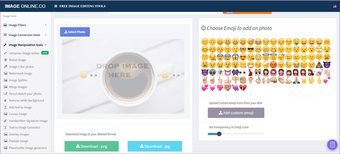
Puedes añadir varios emojis y cambiar su tamaño también. Sin embargo, cuando aumentas su tamaño, los emoticonos se vuelven borrosos. En el lado positivo, puedes modificar la transparencia de los emoticonos y añadir emoticonos personalizados también. Además, el sitio web ofrece varias características interesantes, como la compresión de imágenes, la pixelación, la eliminación del fondo, la división de imágenes y más.
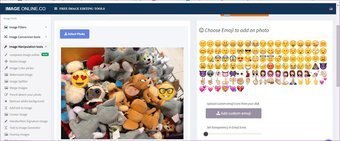
Pros:
- Fácil de usar
Contras:
- Borroso al cambiar el tamaño
- Colección limitada de emojis
Visite la imagen en línea
2. Canva
El Canva es una herramienta de diseño gráfico adecuada. Es útil para crear carteles, historias de Instagram, tarjetas, currículum vitae, e incluso útil para los administradores de medios sociales.
El proceso para añadir emojis es ligeramente diferente en Canva. Aquí están los pasos para el mismo:
Paso 1: Una vez que hayas iniciado sesión (sí, es necesario iniciar sesión), puedes seleccionar una plantilla prediseñada o elegir dimensiones personalizadas para añadir tu imagen.
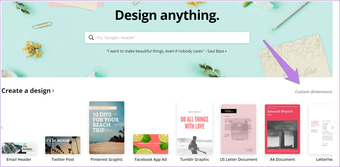
Paso 2 : El Canva no ofrece emojis directamente. Necesitas añadir su aplicación. Para ello, haz clic en el icono Más y selecciona Emoji en la lista. Inmediatamente, verás la opción de Emoji en la barra de la izquierda.
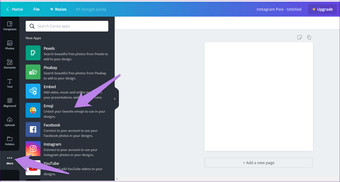
Paso 3: Haz clic en Uploads y añade la imagen deseada.
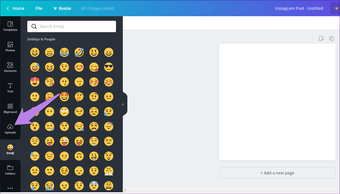
Paso 4: Una vez que la imagen ocupe el área principal, haz clic en cualquier emoji para añadirlo a la foto.
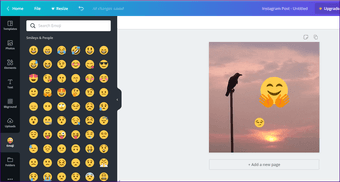
Los emojis añadidos a través de Canva son redimensionables. Por lo tanto, tanto si quieres emojis pequeños como grandes, todo es posible. También puedes añadir varios emoticonos a una sola imagen. Es interesante que incluso puedes cambiar el color de los emoticonos para que se adapten a tus necesidades. Para ello, haz clic en el emoji y selecciona el color en la parte superior. Incluso puedes voltear los emojis.
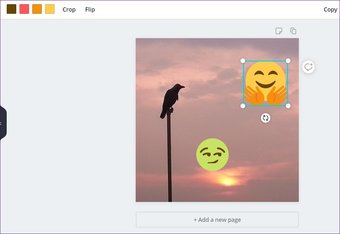
Pros:
- Gran variedad de emojis
- Emojis múltiples y redimensionables
Contras:
- Es necesario registrarse
- Las dimensiones de la imagen necesitan ser ajustadas
Visita Canva
3. PiZap
Un conocido editor de fotos en línea, PiZap nos permite añadir emojis a las fotos. Además de los emojis, puede incluso añadir varias pegatinas. Para ello, abra el editor, añada su imagen y luego haga clic en la opción Stickers en la barra lateral izquierda. A partir de ahí, selecciona Emoji y elige el emoji deseado entre las opciones disponibles.
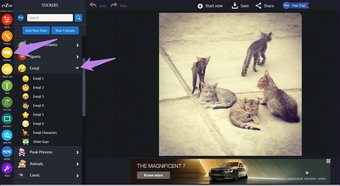
PiZap ofrece características similares a Canva en cuanto a los emojis. Puede cambiar su color, ajustar la transparencia, aumentar el tamaño sin desenfocar e incluso voltearlos. Para ello, haga clic en el emoji y luego seleccione la opción deseada.
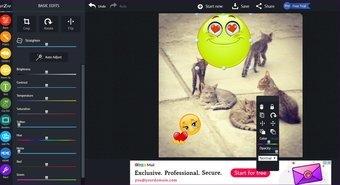
Mientras que los emojis básicos están disponibles gratuitamente, es necesario cambiar a la versión pro para utilizar todos los emojis. Además, tendrás que iniciar sesión para guardar la imagen. Si la calidad de la imagen no es importante, puedes hacer una captura de pantalla y guardarla después de recortar las partes no deseadas.
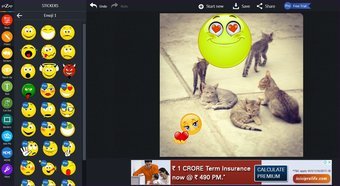
PiZap también ofrece una función dedicada a crear emojis desde cero. Una vez creado un emoji, aprende a añadirlo a tus fotos.
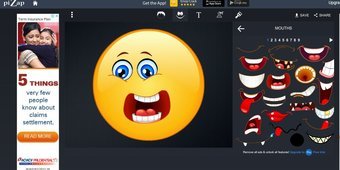
Pros:
- Fácil de usar
Cons :
- Es necesario registrarse para guardar imágenes
- Menos emojis
Visita a PiZap
Consejo de bonificación: Agregar emojis usando cualquier editor de fotos (en línea y fuera de línea)
También puedes añadir emojis sin conexión usando tu editor de fotos favorito. Para ello, tendrás que descargar el emoji requerido en el formato PNG desde un sitio autorizado. Las imágenes PNG suelen tener un fondo transparente, lo que hace que se vean como parte de la imagen ya que se mezclan fácilmente.

Aquí hay algunos sitios web que te permiten descargar PNG para uso personal:
- StickPng
- TransparentePng
- KissPng
Busca el emoji que buscas en estos sitios web y descárgalo. Luego, usa la opción «add image» (agregar imagen) en tu editor de fotos para subir el emoji encima de tu imagen principal. Puedes cambiar su tamaño, su forma, ajustar la transparencia y realizar otras acciones dependiendo de las características ofrecidas por el sitio web o la aplicación.
En la imagen de abajo, hemos usado el sitio web de BeFunky para añadir un emoji como imagen encima de otra foto.
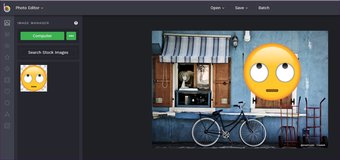
Emojis Galore
Los emojis son increíbles. No puedo imaginar mi vida sin ellos ahora. Ya sea en chats o en fotos; los emojis son divertidos de usar. Incluso las plataformas de medios sociales como Facebook, WhatsApp e Instagram ofrecen formas nativas de añadir emoticonos a las fotos y vídeos en su función de relato.